有的windows10用户在使用投屏功能的时候发现“投影到此电脑”按钮是灰色的,导致无法正常连接投影仪,像这个问题怎么解决呢?你先打开应用面板,点击管理可选功能,然后点击+号添加功能,之后安装一下无线显示器,安装成功后重启电脑,这个时候再打开投影功能,它就是正常可用的状态了。
windows10投影到此电脑按钮灰色怎么解决:
1、使用“win+i”打开设置面板,点击进入“应用”;
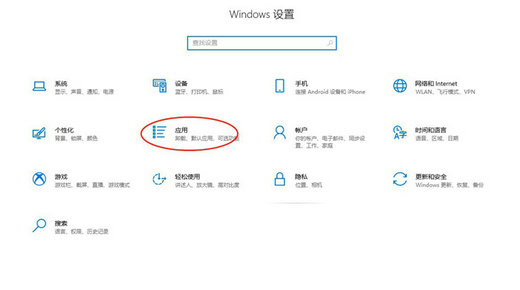
2、然后点击左侧的“应用和功能”,再点击右边的“管理可选功能”;
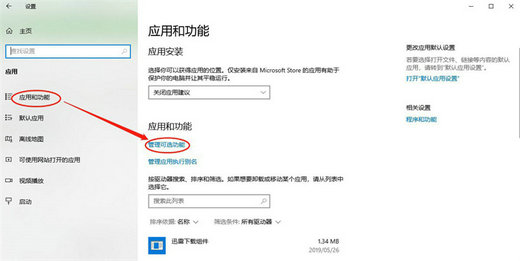
3、接着再新的页面点击“添加功能”按钮;
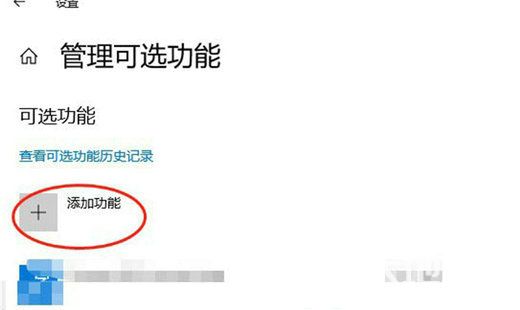
4、然后输入“无线”,点击搜索,出现“无线显示器”,点击“安装”;
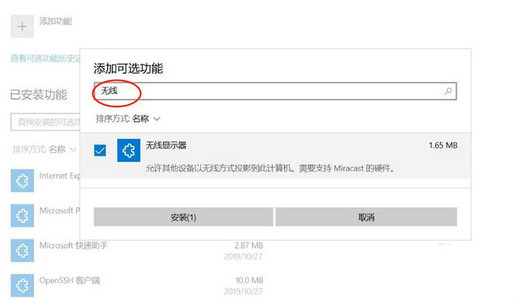
5、安装成功后,重启电脑;
6、在此打开投影功能,就可以看到可以使用了。
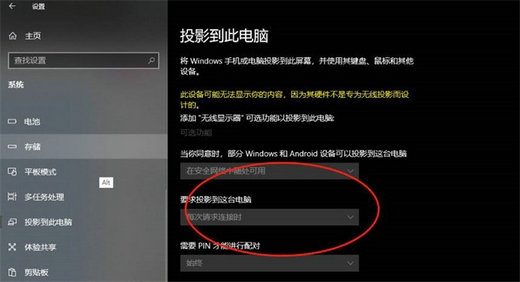
以上就是windows10投影到此电脑按钮灰色解决方法的内容分享了,希望对大家有所帮助!

大小:36.4MB

大小:143KB

大小:50.66M

大小:36.0M

大小:0.34M